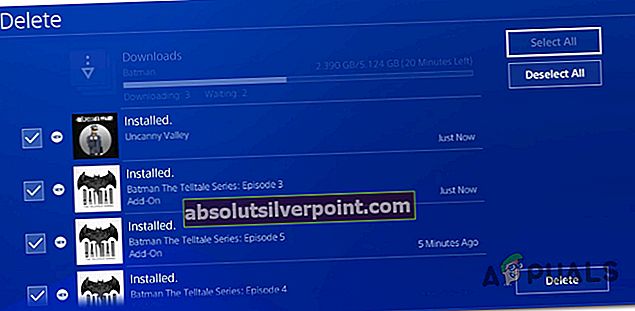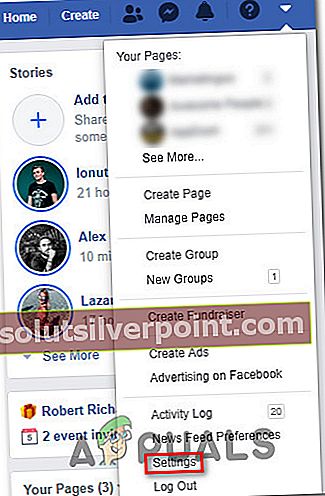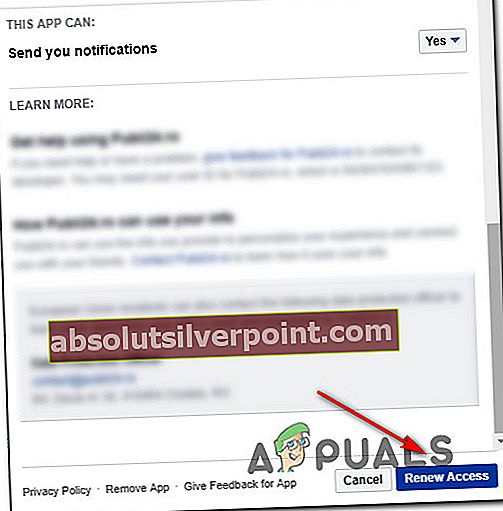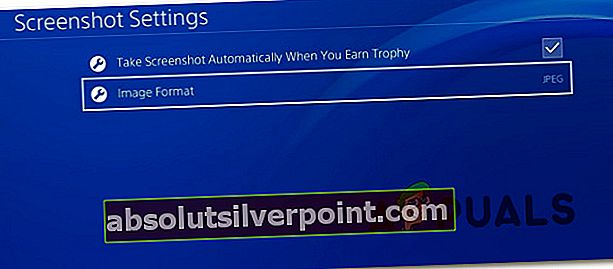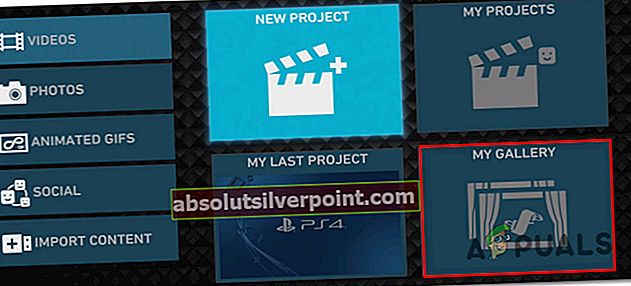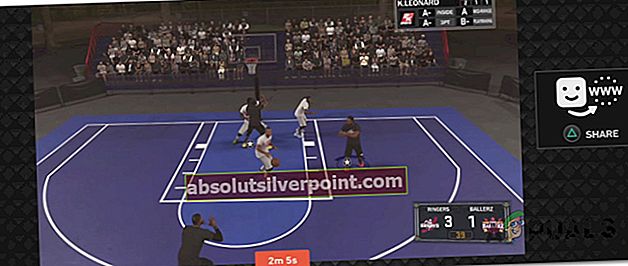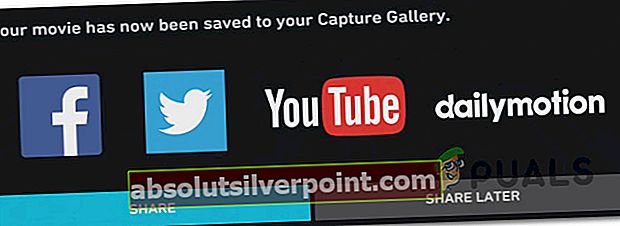Kai kurie PS4 žaidėjai sulaukė „CE-42555-1 klaida“Bandant įkelti vaizdo įrašą ar ekrano kopiją į„ Facebook “per„ PlayStation4 “bendrinimo funkciją. Daugumoje vartotojų ataskaitų teigiama, kad įkėlimo juosta visiškai įkraunama, tačiau klaida galiausiai atsiranda apdorojimo etape. Patikrinus įvykio žurnalą, nustatyta klaida yraCE-42555-1.

Kas sukeliaCE-42555-1 klaida PS4?
Mes ištyrėme šią problemą, peržiūrėdami įvairias ataskaitas ir taisymo strategijas, kurios dažniausiai buvo naudojamos šiai problemai išspręsti. Pasirodo, yra keletas skirtingų priežasčių, kodėl šį klaidos kodą gali išmesti jūsų PS4:
- Pranešimų skirtukas užpildytas - Keli paveikti vartotojai sugebėjo išspręsti problemą, tiesiog išvalydami pranešimų juostą. Spėjama, kad ši problema gali kilti, kai skirtuke Naršymas yra pilna elementų.
- Sugedo „Facebook“ paskyra - Ši problema taip pat gali kilti, jei trikdoma „Facebook“ paskyra, kuri šiuo metu yra susieta su jūsų PSN paskyra. Pašalinus nuorodą ir vėl ją pridėjus, šiuo atveju problema turėtų būti išspręsta.
- PSN įgaliojimas nebegalioja - PSN prieiga prie „Facebook“ suteikiama tik ribotą laiką. Pagal naujausius „Facebook“ pakeitimus, norint išspręsti problemą, gali tekti pasiekti „Facebook“ nustatymus iš darbalaukio įrenginio ir atnaujinti prieigą prie „PlayStation“ programos.
- Naudojamas ekrano kopijos formatas yra PNG - Jei pakeitėte numatytuosius ekrano kopijavimo nustatymus į PNG, susidursite su šia problema su vaizdais, kurie yra per dideli, kad būtų galima įkelti juos į „Facebook“. Tokiu atveju ekrano kopijos formatą pakeitus atgal į JPEG, problema bus išspręsta.
Jei šiuo metu ieškote būdo, kaip aplenktiCE-42555-1 klaidair įkelkite savo „PS4“ žaidimo medžiagą į „Facebook“, šis straipsnis suteiks jums keletą trikčių šalinimo idėjų.
1 metodas: visų pranešimų išvalymas
Kai kurie paveikti vartotojai pranešė, kad jiems pavyko išspręsti problemą visiškai išvalius pranešimų eilę. Tai padarę ir iš naujo paleisdami savo „PS4“ konsolę, kai kurie vartotojai pranešė, kad problemos nebėra ir jie galėjo įprastai įkelti medžiagą į „Facebook“.
Čia pateikiamas trumpas vadovas, kaip išvalyti pranešimus PS4 konsolėje:
- Pagrindinėje informacijos suvestinėje naudokite juostos meniu virš žaidimų, kad pereitumėte į Pranešimai baras.
- Kai ten pateksite, paspauskite trikampio mygtukas kartą įeiti į Ištrinti režimą, tada pasirinkite kiekvieną elementą ir paspauskite X vienas - pažymėti langelį, susietą su kiekvienu pranešimu. Taip pat galite naudoti Pasirinkti viską funkcija, jei turite daug pranešimų, kad juos visus pasirinktumėte vienu metu.
- Pasirinkę kiekvieną pranešimą, pasirinkite mygtuką Ištrinti ir paspauskite X mygtuką.
- Patvirtinkite kitoje eilutėje, kad išvalytumėte Pranešimas baras visiškai.
- Iš naujo paleiskite PS4 konsolę ir patikrinkite, ar problema išspręsta.
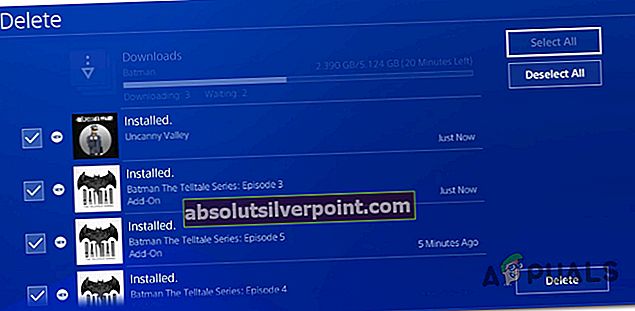
2 metodas: „Facebook“ paskyros išvalymas iš paskyros valdymo
Kiti paveikti vartotojai pranešė, kad problema buvo išspręsta tik tada, kai jie pasiekė Paskyros valdymo nustatymus ir pašalino iš jų „Facebook“ paskyrą. Tai atlikus, iš naujo paleidus konsolę ir vėl pridėjus „Facebook“ paskyrą, įkėlimo procesą pavyko užbaigti beCE-42555-1 klaida.
Štai trumpas vadovas, kaip tai padaryti:
- Nuo pagrindinio Prietaisų skydelis meniu, naudokite juostos juostą viršuje, kad pasiektumėte Nustatymai tada spustelėkite X norėdami patekti į meniu.
- Nuo Nustatymai meniu, eikite į „PlayStation“ tinklas / paskyros valdymas.
- Tada iš naujai įvesto meniu pasirinkiteRyšys su kitomis paslaugomis.
- Nuo Ryšys su kitomis paslaugomis meniu, pasirinkite Facebook ir paspauskite X mygtuką dar kartą.
- Kai pasieksite Susiekite savo paskyrą su „Facebook“ meniu, pasirinkite Atsijungti meniu ir paspauskite X mygtuką dar kartą.
- Paskutiniame patvirtinimo raginime pasirinkite Atsijungti mygtuką ir paspauskite X dar kartą.
- Iš naujo paleiskite konsolę, tada grįžkite į „PlayStation“ tinklas / paskyros valdymas Meniu. Tada pasirinkite Ryšys su kitomis paslaugomis, pasirinkti Facebook iš sąrašo ir įterpkite savo vartotojo kredencialus.

Pažiūrėkite, ar šis metodas leido įkelti PS4 medžiagą į „Facebook“ nesusidūrus suCE-42555-1 klaida. Jei apdorojimo metu vis tiek matote tą patį klaidos pranešimą, pereikite prie kito toliau pateikto metodo.
3 metodas: Perkelkite PSN iš „Facebook“
Kai kurie paveikti vartotojai pranešė, kad problema buvo išspręsta, kai jie pasiekė „Facebook“ nustatymus ir iš naujo suteikė leidimą „PlayStation“ programai. Jei taikytinas šis konkretus scenarijus, problema kyla dėl to, kad baigėsi įgaliojimo galiojimas, todėl „PlayStation“ nebeturi reikiamų leidimų tiesiogiai skelbti „Facebook“, o tai suaktyvinaCE-42555-1 klaida.
Jei šis scenarijus yra tinkamas, atlikite toliau nurodytus veiksmus.
- Apsilankykite „Facebook“ iš kompiuterio ir prisijunkite naudodami savo paskyrą.
- Spustelėkite išskleidžiamąjį meniu viršutiniame dešiniajame kampe ir pasirinkite Nustatymai iš sąrašo.
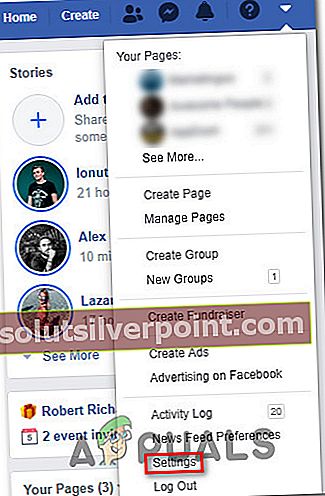
- Viduje Nustatymai ekrane eikite į Programos ir svetainė skirtuką.
- Tada pereikite prie dešiniojo meniu, pereikite prie Baigėsi galiojimo laikas skirtukus ir sužinokite, ar ten galite rasti „PlayStation“ programą.
- Jei tai padarysite, tiesiog spustelėkite Atnaujinti prieigą raginimo apačioje.
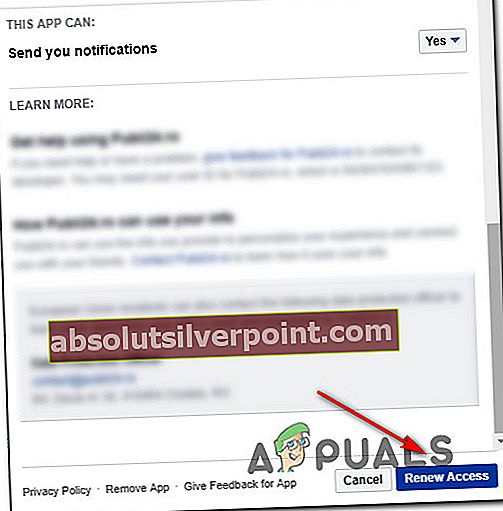
Pertvarkę PSN naudodami „Facebook“ paskyrą, grįžkite į savo pultą ir patikrinkite, ar galite įkelti filmuotą medžiagą negavęCE-42555-1 klaida.Jei vis tiek matote tas pačias problemas, pereikite prie kito toliau pateikto metodo.
4 metodas: ekrano kopijos formato keitimas į JPEG
Kai kurie paveikti vartotojai pranešė, kad problema nebebuvo kilusi, kai jie bendrino nustatymus atgal į JPEG. 2018 m. Pabaigoje „Sony“ išleido atnaujinimą, kuris turėjo pagerinti bendrų ekrano kopijų kokybę leisdamas vartotojams pakeisti formatą į PNG.
Tačiau šios pirmenybės problema yra ta, kad PNG ekrano kopijos būna gana didelės, o „Facebook“ nėra didelis didelių PNG failų gerbėjas. Keli vartotojai, kurie anksčiau susidūrė suCE-42555-1 klaidapranešė, kad problema buvo išspręsta pritaikius „PS4“ bendrinimo nustatymus, kad ekrano kopijos būtų išsaugotos JPEG formatu.
Štai trumpas vadovas, kaip tai padaryti:
- Iš pagrindinio jūsų PS4 meniu (iš Informacijos suvestinė), eikite į Nustatymai (naudodamiesi juostos juosta virš daiktų) ir paspauskite X mygtuką.
- Viduje Nustatymai meniu, slinkite žemyn ir pasiekite Dalijimasis ir transliacijos Meniu.
- Nuo Dalijimasis ir transliacijos meniu, pasirinkite Ekrano nustatymai.
- Viduje „ScreenShot“ nustatymai,pasirinkti Vaizdo formatasiš sąrašo ir pakeiskite jį į JPEG.
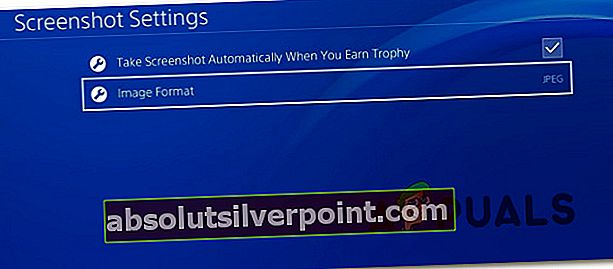
Atlikę šį pakeitimą, pabandykite į „JPEG“ ekrano kopiją įkelti į „Facebook“. Nebeturėtumėte susidurti su šia problema.
Jei vis tiek kyla problema, pereikite prie kito toliau pateikto metodo.
5 metodas: įrašų išsaugojimas „ShareFactory“
Jei taip toli pasiekėte be rezultato, yra vienas sprendimas, kurį daugelis paveiktų vartotojų sėkmingai naudojo įkeldami PS4 medžiagą į „Facebook“. Bet tai apima keletą papildomų veiksmų ...
„ShareFactory“ yra „Playstation“ programa, leidžianti redaguoti vaizdo įrašų turinį tiesiogiai iš konsolės.
Pasirodo, jei įrašote vaizdo įrašą / ekrano kopiją „ShareFactory“ ir bandote jais pasidalinti iš pačios programos, tikimybė gautiCE-42555-1klaidų praktiškai nėra.
Štai trumpas vadovas, kaip išsaugoti bendrinimo laikmeną „ShareFactory“:
- Pirmiausia reikia atsisiųsti „ShareFactory“ programą iš PSN parduotuvės. Nesijaudinkite, tai nemokama.
- Tada atidarykite „ShareFactory“ ir pasirinkite skirtuką Vaizdo įrašai / nuotraukos (priklausomai nuo to, kokio tipo filmuotą medžiagą norite bendrinti) ir pasirinkite Mano galerija.
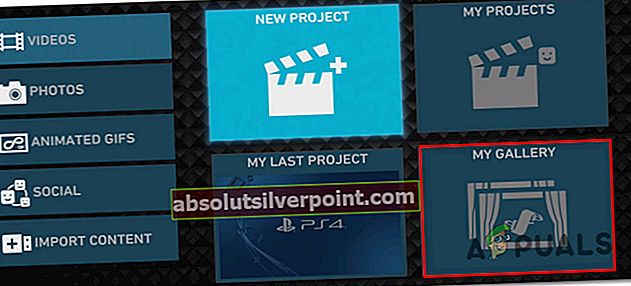
- Įkėlę filmuotą medžiagą, paspauskite trikampio mygtuką, kad pamatytumėte Dalintis Meniu.
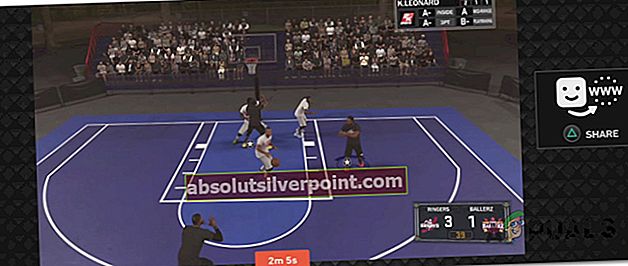
- Kai pasirodys meniu „Bendrinti“, prieinamų platformų sąraše pasirinkite „Facebook“ ir įkelkite savo turinį.
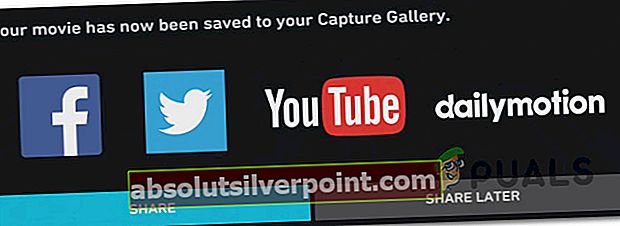
Nebereikėtų susidurti suKlaida-CE-42555-1jei tai darote iš šio meniu.